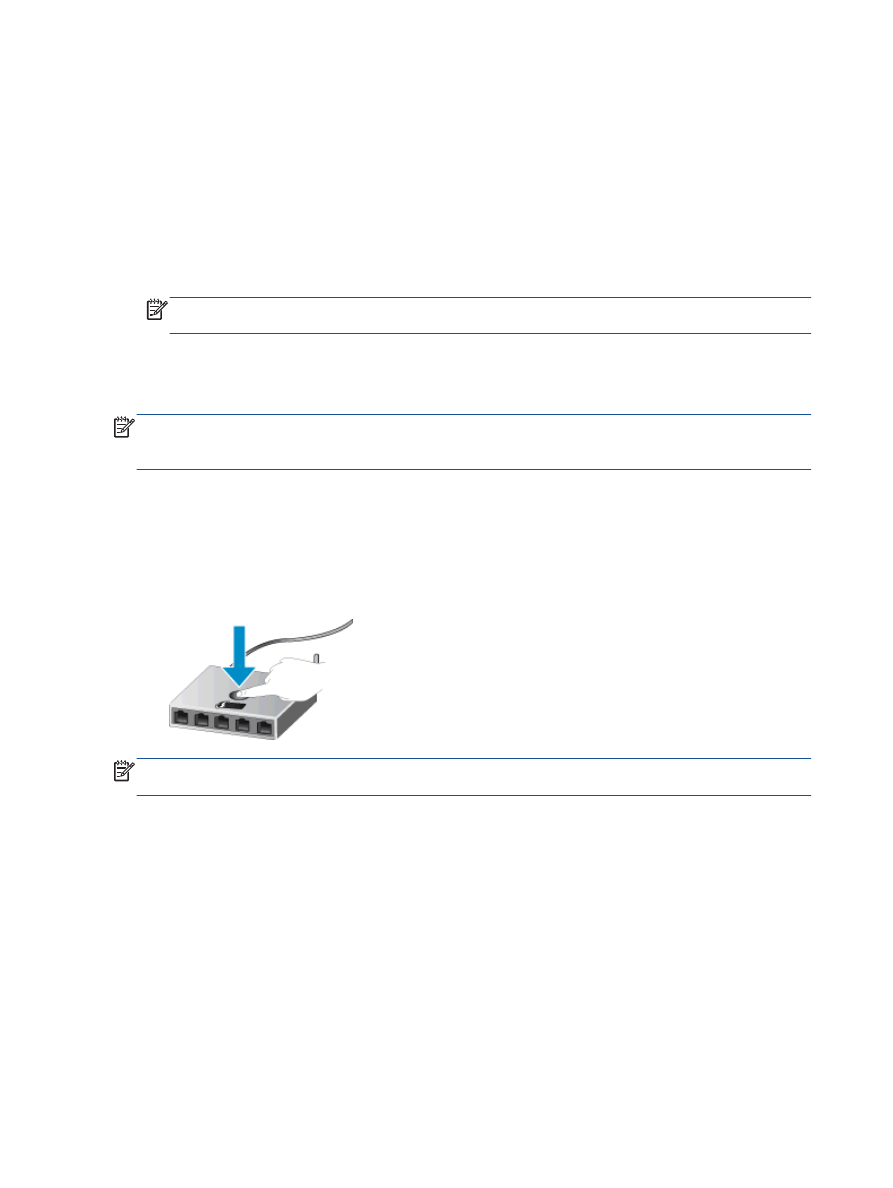
WPS (Wi-Fi Protected Setup – nécessite un routeur WPS)
Ces instructions sont à destination des clients qui ont déjà configuré et installé le Logiciel
d'impression. Pour la première installation, prenez connaissance de toutes les instructions de
configuration fournies avec l'imprimante.
Pour connecter l'imprimante HP Deskjet série 2540 à un réseau sans fil à l'aide d'une connexion
WPS, vous aurez besoin des éléments suivants :
●
Un réseau 802.11b/g/n sans fil comprenant un point d'accès ou un routeur sans fil compatible
WPS.
REMARQUE :
Le HP Deskjet série 2540 prend en charge les connexions utilisant 2,4 GHz
uniquement.
●
Un ordinateur de bureau ou portable avec prise en charge du réseau sans fil ou une carte
d'interface réseau (NIC). L'ordinateur doit être connecté au réseau sans fil sur lequel vous
prévoyez d'installer l'imprimante HP Deskjet série 2540.
REMARQUE :
Si vous disposez d'un routeur WPS avec un bouton de commande WPS, suivez la
méthode Bouton de commande. Si vous n'êtes pas certain que votre routeur dispose de ce bouton,
suivez la méthode Paramètres sans fil.
Utilisation de la méthode de configuration PBC (Push Button)
1.
Appuyez sur le bouton
Sans fil
sur l'imprimante et maintenez-le enfoncé plus de 3 secondes
pour lancer le mode bouton de commande WPS. Le voyant d'état
Sans fil
commence à
clignoter.
2.
Appuyez sur le bouton WPS de votre routeur.
REMARQUE :
Le produit déclenche une minuterie pendant deux minutes au cours desquelles une
connexion sans fil s'établit.
48 Chapitre 7 Connectivité
FRWW
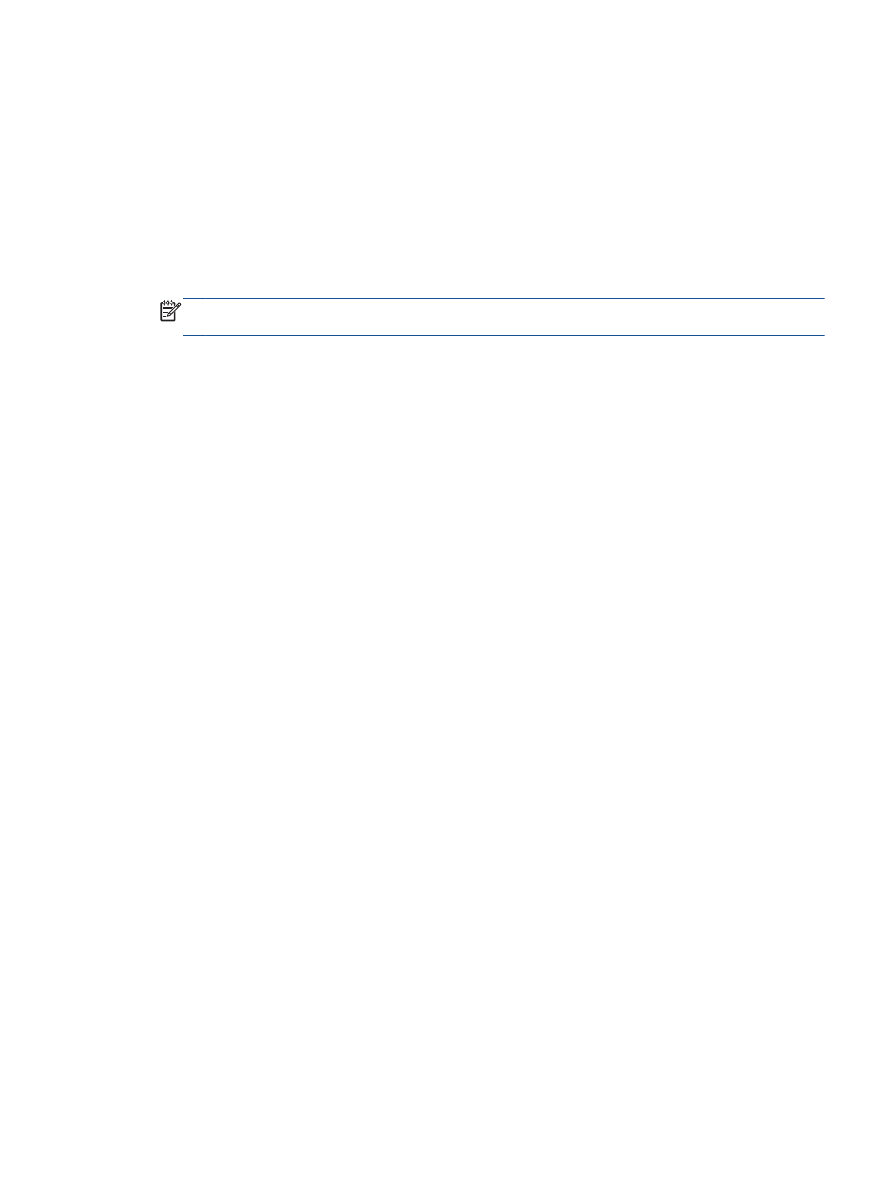
Méthode PIN
1.
Appuyez simultanément sur les boutons
Sans fil
et
Démarrer copie noir
pour imprimer la page
de configuration réseau, puis localisez un code PIN WPS.
Le code PIN WPS est imprimé en haut de la page d'informations.
2.
À partir du panneau de commande de l'imprimante, appuyez sur le bouton
Sans fil
et maintenez-
le enfoncé plus de 3 secondes. Le voyant d'état
Sans fil
commence à clignoter.
3.
Ouvrez l'utilitaire de configuration ou le logiciel du routeur ou point d'accès sans fil, puis entrez le
code PIN WPS.
REMARQUE :
Pour plus d'informations sur l'utilisation de l'utilitaire de configuration, reportez-
vous à la documentation fournie avec le routeur ou le point d'accès sans fil.
Patientez environ 2 minutes. Si l'imprimante se connecte avec succès, le voyant de liaison sans fil
cesse de clignoter et s'allume fixement.
FRWW
WPS (Wi-Fi Protected Setup – nécessite un routeur WPS) 49